Az Auto HDR engedélyezése Windows 11 rendszeren a legjobb megtekintési élmény érdekében
Az egyik ilyen funkció az Auto HDR, és HDR-monitorral használva még a HDR-t nem támogató játékokat is sokkal szebbé teheti. A funkció engedélyezéséhez a következő lépéseket kell végrehajtani.
- Kattintson a jobb gombbal bárhol a Windows asztalon.
- Kattintson a Megjelenítési beállítások elemre.
- Győződjön meg arról, hogy a Use HDR be van kapcsolva.
- Kattintson a „Speciális HDR-beállítások” elemre a HDR-beállítások menü megnyitásához.
- Győződjön meg arról, hogy a „HDR használata” és az „Auto HDR” is be van kapcsolva.
Idén nyáron a Microsoft bejelentette az Auto HDR és a DirectStorage támogatását Windows 11-en, amely korábban csak Xboxon volt elérhető. Bár kevesen frissítettek Windows 11-re, a játékosoknak rengeteg oka van a frissítésre.
Az AI Auto HDR javítja a nagy dinamikatartományt (HDR) a szabványos dinamikatartományú (SDR) képekhez képest. Ez a technológia kompatibilis a DirectX 11-en vagy újabb verzión alapuló játékokkal, és segít abban, hogy a régebbi játékok jobban nézzenek ki, mint valaha, a játékfejlesztőktől megkövetelt munka nélkül.
Az automatikus HDR a Windows 11 fő megjelenítési beállításai közé tartozik, így ha azt remélte, hogy HDR-kijelző nélkül is élvezhet bizonyos előnyöket, szerencséje van. De ha HDR-monitor van csatlakoztatva a Windows 11 számítógéphez, akkor ez a funkció engedélyezhető.
Az Auto HDR engedélyezése Windows rendszeren
1. Kattintson a jobb gombbal bárhol a Windows asztalon.
2. Kattintson a „Kijelző beállítások” elemre.
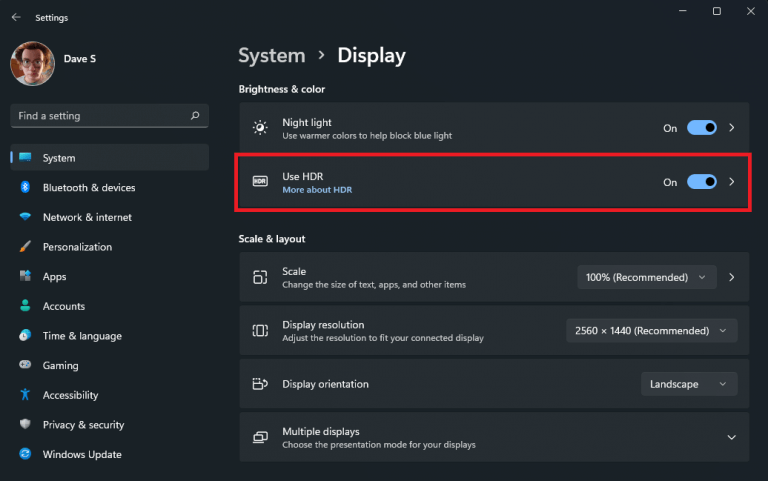 4. Kattintson a gombra Használj HDR-t Megnyitja a HDR speciális beállítások menüjét.
4. Kattintson a gombra Használj HDR-t Megnyitja a HDR speciális beállítások menüjét.5. Győződjön meg róla Beállítani Használj HDR-t و Automatikus HDR A képen látható módon bekapcsolva.
Ha a HDR-menü nem jelenik meg a HDR- és az SDR-tartalom összehasonlításával, előfordulhat, hogy felteszi a kérdést, hogy milyen lépéseket kell követnie a kiegészítő funkció használatához. Szerencsére a Microsoft kiadott egy egyszerű módot ennek a funkciónak a beállítására egy sor hozzáadásával Windows a ti.
Ha egy osztott képernyős összehasonlító modellt szeretne hozzáadni az SDR és a HDR között, kövesse az alábbi lépéseket. Ehhez rendszergazdaként nyissa meg a Parancssort, és másolja és illessze be a következő parancsot:
reg add hozzá HKLM\SYSTEM\CurrentControlSet\Control\GraphicsDrivers /v AutoHDR.ScreenSplit /t REG_DWORD /d 1
Az osztott képernyő letiltásához másolja ki és illessze be ezt a parancsot az adminisztrációs parancssorba:
reg törlés HKLM\SYSTEM\CurrentControlSet\Control\GraphicsDrivers /v AutoHDR.ScreenSplit /f
Ez az, kész!
Engedélyezze az Auto HDR-t az Xbox Game Bar segítségével
Természetesen más módokon is engedélyezheti az Auto HDR funkciót a Windows 11 rendszeren. Ha játékot játszik, és szeretné engedélyezni az Auto HDR-t, használhatja az Xbox Game Bart Windows rendszeren. Íme a követendő lépések:
Az alábbi lépések végrehajtásával engedélyezheti az Auto HDR-t Windows 11 rendszeren az Xbox Game Bar használatával:
- Használja a Windows Key + G (Xbox Game Bar billentyűparancs) billentyűparancsát.
- Kattintson a Beállítások fogaskerékre.
- Válassza a Játékfunkciók lehetőséget az oldalsávon.
- A képen látható módon jelölje be mindkét jelölőnégyzetet a HDR-beállításokhoz.
- Ha végzett, zárja be az Xbox játéksávot.
Ezenkívül további bónuszt is kaphat az Xbox Game Bar-val, egy intenzitáscsúszkával, amellyel egyénileg beállíthatja az Auto HDR erősségét minden játékhoz játék közben, függetlenül attól, hogy milyen játékot játszik Windows rendszeren!









